Magisk — Скрытый root v25.2 (25200)
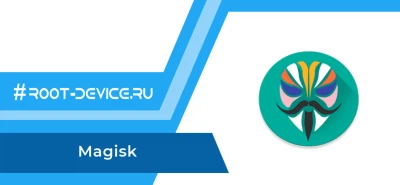
Magisk — универсальный системный интерфейс на Android. Актуальный и функциональный администратор суперпользователя (root прав). Данная утилита позволит устанавливать различные системные приложения и моды, а также, скрывать рут от любых приложений и сервисов. Magisk не модифицирует системный раздел, в следствие этого, является более безопасной альтернативной привычного SuperSU. Приложение поддерживает различные дополнительные модули.
- Получение root прав без модификации системного раздела;
- Скрытие root прав от выбранных приложений;
- Множество дополнительных модулей в режиме systemless.
- Скачиваем и устанавливаем Magisk, как обычный apk файл;
- Скачиваем Magisk (apk);
- Изменяем расширение с *.apk на *.zip;
- Прошиваем.
Что такое Magisk? Как пользоваться?
- Скачиваем и устанавливаем Magisk Manager;
- Запускаем Magisk Manager и запускаем установку, либо обновление;
- Перезагружаем устройство.
- Скачиваем Magisk (zip);
- Заходим в кастомное рекавери, ищем файл, запускаем установку, либо обновление;
- Перезагружаем устройство.
- Нужно прошить в рекавери прикреплённый в ссылках архив (Удаление (zip) v20210117).
- Делаем вайп кэша и далвик-кэша в рекавери;
Источник: root-device.ru
Как установить Magisk Manager

Как установить Magisk Manager. Времена меняются и для эффективного управления Root правами приходит новое ПО под названием Magisk Manager! Что представляет собой Magisk, а также установка и детальная настройка, читайте на нашем сайте!
SuperUser, SuperSu, Magisk Manager
Время неумолимо стремится вперед, операционной системе Android уже скоро будет 10 лет. За это время многое в этой операционной системе успело поменяться, менялись также и способы получения Root и менеджеры управления «супер-правами». Сначала это был SuperUser , после появления Android 4.0 и защиты в виде SeLinux на арену вышел SuperSu , теперь, когда многие банковские приложения перестают работать из-за Root прав, ввода многочисленных защит, ему на смену приходит Magisk Manager !
Что такое Magisk Manager? Что умеет?
По сути Magisk Manager это приложение администратор Root прав как и SuperSu, но создан согласно новым реалиям в мире Android:
- Не вмешивается в системный (/system) раздел Android.
- Можно спокойно устанавливать новые прошивки, через OTA, форматировать разделы, Root права останутся.
- Благодаря уникальной функции можно скрыть Root от приложений банков — Сбербанк , ПриватБанк , игры Pokemon GO , больше предупреждений не будет!
- Контролирует выдачу Root прав приложениям.

Помимо этого функционала, Magisk Manager предоставляет еще систему модулей!
Модули
Далее мы подробно остановимся на том, как установить magisk manager!
MAGISK MANAGER РАБОТАЕТ C ВЕРСИИ ANDROID 5.0 И НОВЕЕ! НА 4.X ВЕРСИЯХ НЕ РАБОТАЕТ!
Установка Magisk Manager
Если вы только хотите получить Root права, то вам предстоит пройти путь:
- Разблокировки Bootloader (для многих устройств)
- Установить TWRP рекавери
Если вы уже используете SuperSu, то его желательно предварительно удалить (в настройках приложениях).
Теперь непосредственно об установке Magisk Manager, для его корректной работы и всего функционала необходимо использовать специальный Root права под названием MagiskSU.
Установка Manager(а)
Загрузить и установить приложение Magisk Manager можно легко и просто, перейдя в не официальный магазин ApkMirror , каких либо трудностей у вас не должно возникнуть.
После установки Manager-а приступаем к загрузке и установке MagiskSU.
Скачивание MagiskSU
Перейдите в приложение Magisk Manager, после чего зайдите в раздел УСТАНОВКА. Здесь вы можете загрузить последнюю версию MagiskSU, для этого нажмите на кнопку СКАЧАТЬ.

После того как MagiskSU, который по сути является пакетом ZIP, находящийся по пути MagiskManager/Magisk-Vxx.zip, необходимо установить с помощью кастомного Recovery.

Установка MagiskSU
- Перезагрузите Android в кастомное рекавери
- Выберите файл Magisk-Vxx.zip
- Установите MagiskSU
- Перезагрузите Android в нормальный режим работы
Перейдите в раздел Install

Найдите необходимую папку

Выберите файл

Установите Root

Немного подождите

Перезагрузите устройство

Система управления выдачи Root прав. Как пользоваться Magisk?
Если вы пользовались SuperUser или SuperSu, то что-либо нового в управление Magisk Manager не привнесет, при первом запуске приложения появиться всплывающее сообщение с просьбой предоставить или отказать в правах Root.

Скрываем Root права
Теперь о самой полезной функции данного приложения — скрытие Root прав! Данная функция работает только в том случае, если вы устанавливали MagiskSU.
1. Перейдите в раздел настройки Magisk

2. Активируйте функцию MAGISK HIDE.

3. Теперь в меню в главное меню и увидите новый пункт MAGISK HIDE, перейдите в него.
4. Отметьте все приложения для которых надо скрыть наличие Root права.

5. Для корректной работы перезагрузите Android.
Как удалить Magisk Manager, если не устраивает?
Если что-то пошло не так и Magisk Manager, совсем не устраивает вас, то его можно легко и просто удалить! Для этого вам необходимо будет загрузить Magisk-uninstaller.zip и прошить в кастомном recovery, если же, удаление прошло удачно, то тогда переустановите загрузочный раздел (boot), а также удалите файлы в разделе data:
- /data/magisk.img
- /cache/magisk, /data/busybox
Страница проекта Magisk Manager
Официальная страница проекта на данный момент находиться на форуме XDA , где вы сможете также скачать все необходимые файлы и решить большинство проблем.
- Скачать MiFlash бесплатно- (Опубликовано: 2019-04-29 21:15:00)
- PdaNet — универсальный драйвер для Андроид с инсталлятором- (Опубликовано: 2015-04-04 22:02:40)
- После обновления не работает приложение на Андроид (не запускаются, ошибка)- (Опубликовано: 2017-03-01 21:06:48)
- Декомпиляция и Компиляция APK приложения Андроид- (Опубликовано: 2016-09-24 20:40:00)
- Как создать бэкап Андроид стоковым Recovery- (Опубликовано: 2019-03-14 18:25:57)
- Как отметить пользователя в комментариях Инстаграм- (Опубликовано: 2019-05-10 16:11:07)
- Как установить кастомную прошивку на Samsung- (Опубликовано: 2018-12-04 23:14:12)
- Как взломать Wi Fi сеть и защитить ее- (Опубликовано: 2019-01-22 21:54:22)
- Как установить прошивку CyanogenMod с помощью инсталлятора CyanogenMod на Андроид- (Опубликовано: 2015-05-15 14:30:42)
- Подключение Андроид к Windows ПК, проблемы подключения- (Опубликовано: 2016-09-24 20:30:36)
Источник: 4pda.biz
Magisk
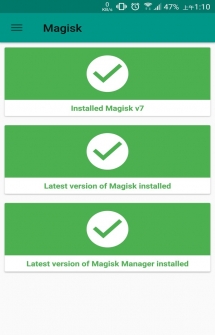
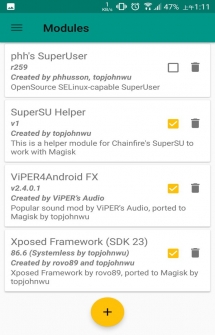
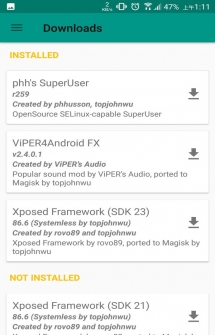
Magisk. Опенсорсная утилита, которая патчит загрузочный раздел и позволяет устанавливать различные системные приложения и моды в режиме systemless, т. е. без изменения раздела /system. Позволяет запускать скрипты на различных этапах монтирования и подменять файлы (например, build.prop) еще до монтирования раздела /data. Позволяет скрывать наличие рута и Xposed от различных банковских/почтовых/игровых приложений и сервисов типа Android Pay , которые с ними не дружат, а также спокойно получать OTA-обновления стоковых прошивок.
Системные требования: разблокированный бутлоадер (т. к. изменения вносятся в загрузочный раздел), кастомный рекавери и предварительно сделанный нандроид-бэкап .
Рут-права : поддерживаются только официальный несистемный SuperSU (Android 6+) и MagiskSU. Если установлен какой-либо другой рут, Magisk попытается удалить его и установить по умолчанию MagiskSU.
Magisk не работает на девайсах Pixel/Pixel XL. Не поддерживает мультиаккаунтность (опцию «multi-user»). Не поддерживает установку на адаптированный накопитель («adoptable storage» — SD-карта, отформатированная во внутреннюю память), в противном случае рут не будет работать.
Инструкции по установке — удалению Magisk
Если у вас уже установлен Magisk с рутом MagiskSU
- Устанавливаете/обновляете приложение Magisk Manager.
- Устанавливаете/обновляете Magisk из Magisk Manager-a, перезагружаете девайс.
Если у вас какой-то другой рут, пока нет рута или обновить Magisk из Magisk Manager-a не удалось
- Избавляетесь от стороннего рута, если он имеется ( Как удалить Рут права с Андроида полностью ). Если у вас SuperSU , проще всего прошить архив со скриптом удаления .
- Избавляетесь от старой версии Magisk, если она установлена, — прошиваете в кастомном рекавери деинсталлятор Magisk-uninstaller-20180708.zip . После прошивки деинсталлятора желательно сделать вайп кэша и далвик-кэша.
- Восстанавливаете стоковое ядро (переустановкой самого ядра (Открываете архив с прошивкой на компьютере, видите boot.img, достаёте и закидываете в телефон. в TWRP, в install выбираете не установку архива, а .img файла и берёте скинутый файл (куда прошивать указываете boot). И всё, теперь можете прошивать magisk. Так же заранее советую убирать из архивов с прошивками папку SuperSU перед прошиванием для уменьшения телодвижений по удалению root-a) или переустановкой всей прошивки начисто — на ваш выбор).
- Прошиваете в рекавери архив с актуальной версией Magisk.
- Устанавливаете приложение Magisk Manager для управления Magisk и его модулями.
Удаление Magisk v15.3+
- Прошиваете в кастомном рекавери или FlashFire деинсталлятор Magisk-uninstaller-20180708.zip . После прошивки деинсталлятора желательно сделать вайп кэша и далвик-кэша.
- Если у вас кривой рекавери и деинсталлятор не помог, восстанавливаете стоковое ядро и вручную удаляете /data/magisk.img, /cache/magisk, /data/busybox.
- NB! Magisk перед выполнением патчинга делает бэкап ядра в /data/stock_boot_.img.gz, так что при возникновении проблем вы всегда можете вручную распаковать бэкап , прошить ядро в TWRP и так вернуть девайс к жизни.
- Если после удаления Magisk девайс завис на заставке, поскольку в стоковом ядре активировано dm-verity, восстановите стоковый раздел /system или прошейте альтернативный рут (SuperSU).
Скачать приложение которое скрывает root — Magisk на Андроид бесплатно вы можете по ссылке ниже.
Разработчик: topjohnwu
Платформа: Android 5.0 и выше
Язык интерфейса: Русский (RUS)
Состояние: Free (Бесплатно)
Root: Нужен
| Magisk — v14.0 | [Размер файла — 5,53 Mb] | 2017-11-26 19:54 |
| Magisk Manager — v5.4.3 | [Размер файла — 2,29 Mb] | 2017-11-26 20:02 |
| Magisk uninstaller — v20180708 (деинсталлятор) | [Размер файла — 2,25 Mb] | 2018-08-21 18:27 |
| Домашняя страница | [forum.xda-developers.com] | 2017-06-05 18:09 |
| Magisk Manager — v7.5.2 (новая версия) | [Размер файла — 2,45 Mb] | 2020-02-02 01:35 |
| Magisk — v20.31 (новая версия) | [Размер файла — 5,27 Mb] | 2020-02-02 01:36 |
| Magisk uninstaller (деинсталлятор) (новая версия) | [Размер файла — 2,18 Mb] | 2020-02-02 01:36 |
| UPDATE-unSU-signed (Скрипт полного удаления root) | [Размер файла — 5,03 Kb] | 2019-05-21 21:39 |
Источник: upgrade-android.ru
Что такое Magisk. Как установить Magisk на Android смартфон, планшет или другое устройство
Многие из нас давно и успешно пользуются на своих Android смартфонах и планшетах фреймворком Xposed, который с помощью дополнительных модулей позволяет менять и расширять функциональные возможности операционной системы Google в достаточно широких пределах.

Однако, с тех пор как Google добавила новые функции безопасности в Android 6 Marshmallow, сроки адаптации Xposed Framework к новым версиям её операционной системы значительно увеличились. Но если вы не хотите ждать появления свежей версии Xposed вы можете воспользоваться его альтернативой — Magisk.
Magisk, наименование которого произошло от «magic mask» в отличие от Xposed при своей установке ничего не меняет в системном разделе, и это позволяет без каких либо проблем использовать его в самых свежих версиях операционной системы Google.
Как установить Magisk на Android устройства
Для того, чтобы установить Magisk на ваш смартфон, планшет или другое Android устройство вам потребуется:
• Права доступа суперпользователя (Root) на вашем устройстве.
• Установленная на нем операционная система Android Lollipop или более поздняя версия.
Как получить Root на вашем устройстве вы можете узнать на профильных форумах в разделах о конкретной модели смартфона или планшета.
Установить Magisk очень просто. Для этого вам нужно:
1. Скачать и установить приложение Magisk Manager на свой смартфон или планшет. Magisk Manager, подобно аналогичному приложению в Xposed Framework позволяет управлять как самим фреймворком, так и модулями для него, которые вы можете находить и скачивать прямо в приложении.
Самую свежую версию Magisk Manager вы найдете на этой странице Google Play Маркет
2. После установки Magisk Manager вам в первую очередь нужно предоставить приложению права доступа Root. Это можно сделать при первом запуске приложения в соответствующем всплывающем окне
Если права суперпользователя приложением были получите, вы увидите соответствующее сообщение на его главном экране:
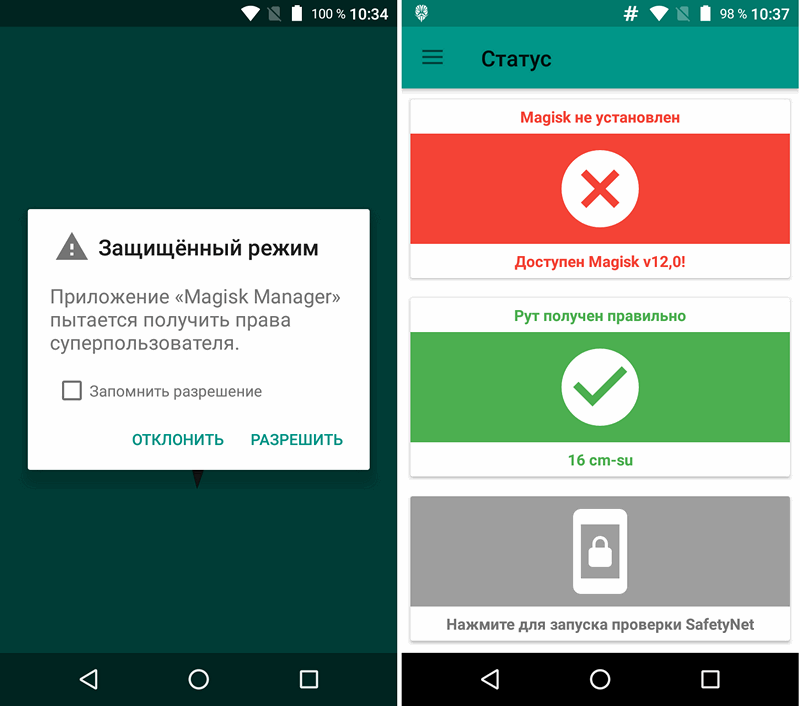
После получения Root прав Magisk Manager проверяет установлен ли Magisk на вашем устройстве, а также — доступность его свежей версии для скачивания.
3. Установка Magisk и перезагрузка устройства
Чтобы установить Magisk нажмите в сообщении о его отсутствии на вашем устройстве на «Перейти в раздел» и в открывшемся разделе «Установка» нажмите на кнопку «Скачать и установить».
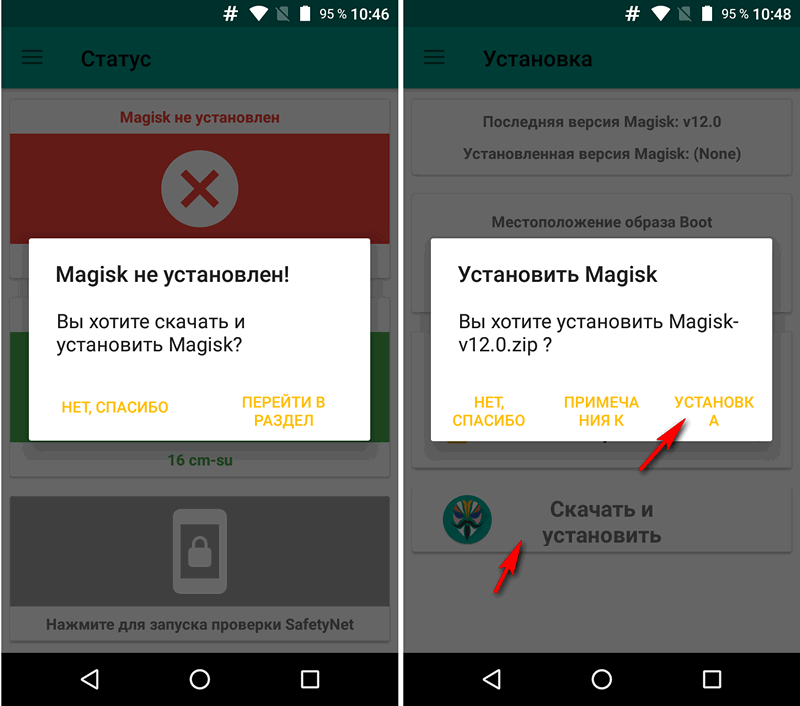
В открывшемся окне нажмите на «Установка» и после успешного окончания процедуры скачивания zip-файла с самой свежей версией Magisk вам останется всего лишь перезагрузить свой смартфон. Для этого в соответствующем сообщении нажмите на «Перазагрузка».
После перезагрузки Magisk будет готов к работе на вашем смартфоне, планшете или любом другом Android устройстве.
Модули для Magisk вы можете найти и скачать в Google Play Маркет или в приложении Magisk Manager, в разделе «Загрузки»

Самую свежую информацию обо всех обновлениях Magisk, а также обо всех изменениях процедуре его установки вы можете получить в профильной ветке форума XDA-Developers
Похожие материалы:
Источник: www.4tablet-pc.net
Magisk Manager 24.1
![]()
Magisk Manager — менеджер root прав для Android, неплохая альтернатива всеми известному приложению-менеджеру получения root-прав SuperSU. С помощью Magisk Manager вы сможете открыть для себя все возможности пользования вашим гаджетом: установку приложений из любых источников, изменение виджетов и сертификатов, расширенные настройки устройства.
Особенности Magisk Manager
Приложение не вносит корректив в раздел system вашего гаджета, так что вы можете быть спокойны — ваши файлы не будут изменены, а система будет работать на родной прошивке. Приложение поддерживает установку различных дополнительных модулей, которые смогут расширить функционал устройства без дополнительного софта.
Преимущества
- получение root-доступа в устройстве без нарушения и изменения файлов системного раздела;
- возможность скрыть аккаунт «суперпользователя» для приложений (полезно для банковских приложений, которые при обнаружении root-прав (аккаунта) могут отказываться запускаться);
- доступен режим systemless с его обилием дополнительных модулей;
- понятный русскоязычный интерфейс;
- достаточное простое удаление при желании (не требует перепрошивки устройства).
Недостатки
- приложение может быть несовместимо со старыми версиями Android устройств, а так же устройств с ядрами Linux ниже версии 3.8;
- приложение может давать сбои при установке на sd-карту, поэтому рекомендуется устанавливать только в основную память.
Источник: biblsoft.ru